땅에서 돈 한푼 나지 않지만 봐야할것, 써야할 것은 너무나 많은 구독경제 시대
월에 8,900원 만큼의 활용도가 없다고 느껴지는 분들께, 또는 맥에서 마이크로365구독을 망설이는 분들께
파워포인트 정기 구독해지와 파워포인트 사용후기를 공유합니다.
우선! 마이크로 365 를 얼마나 자주 사용하는지 다시 한번 고민해보기
365사용시 유료 결제시 사용할 수 있는 기능들


사용시 장점들을 다시한번 생각해보고> 결정을 내렸다면,
우선 내가 지금 구독하고 있는 유료 앱서비스가 어떤 것들인지 확인할 수 있는 곳에서 구독 취소를 할 수 있다.
[해지방법]
1. 애플 아이디 클릭> 미디어 및 구입 항목>

2. 구독 > 관리

3. 구독 확인 항목 > 편집

4. 옵션> 구독 취소 클릭

5. 확인까지 하면 완료.
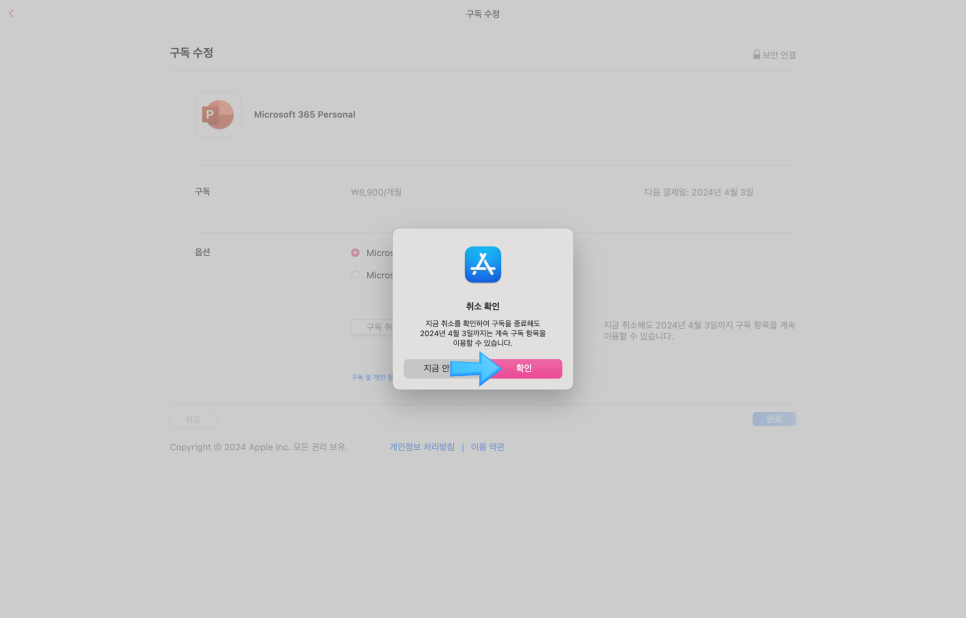
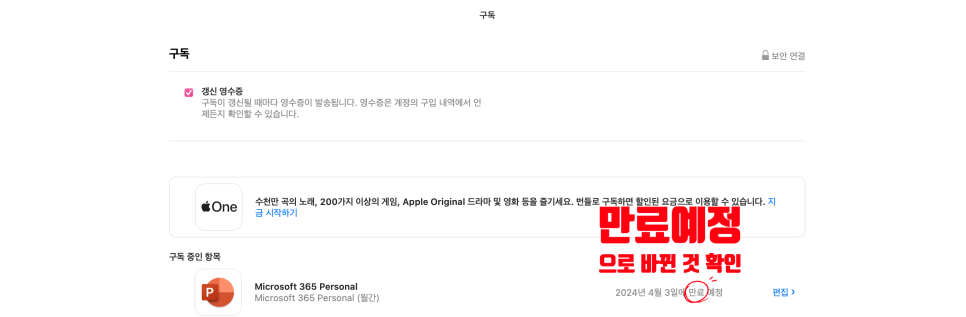
어도비처럼 위약금이 나오거나 하지 않으니 안심!
바로 그자리에서 취소 완료 되고, 한 달단위 결제일 마지막 날까지 사용가능하다.
[ 맥에서 파워포인트 사용 후기 ]
맥 키보드가 익숙하지 않은상태에 파워포인트를 한다는 것도 시간이 필요한 일이지만,
마이크로 365는 기존에 프로그램을 다운받아서 사용하는 것과는 UI가 많이 달라서 시간이 지체되는 경우가 있다.
맥북 구입시에 제일 고민했던 부분이지만, 구매 할 때는 적응해보겠다 마음먹었고 잘 사용하고 있다.

마이크로365연결한 파워포인트 앱에서 구현되는 조작 바

윈도우 환경에 깔린 파워포인트 프로그램 조작바
맥은 터치패드라고 불리는 (트랙패드)를 잘 활성화 해서 사용할 수 있는 노트북이지만,
마이크로오피스 프로그램은 패드 개념이 생성되기 전에 만들어진 셋팅된 값이어서 그런지 마우스가 없으면 사용하기 불편한 프로그램이다
(단축키를 활성화 잘 해서 사용하는 사람도 있겠지만, 마우스로 도형이라 개체를 선택할 때 가장 빠르게 액션을 취할 수 있는 도구임.)
내가 불편하든 편하든, 내가 가진 맥이니 적응하는거지 던저버리고 싶을때도 있지만,
맥의 최대 장점인 키보드 셋팅을 같이 활용해서 사용하니 적응하는데 좀 수월해 지기도 한다
앞으로도 지속적으로 사용할 예ㅈ정
아래는 키보드 셋팅 방법 참고!
[키보드 셋팅 방법]
시스템설정>키보드>키보드단축키>
응용프로그램: [파워포인트] 선택
메뉴제목 : 원하는 동작 이름 확인 [파워포인트에 기재된 명칭과 똑같이 설정하기]
키보드단축키 : 흰 부분에 커서 클릭 후 원하는 키 동시에 입력해주기
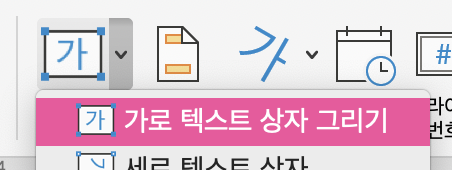
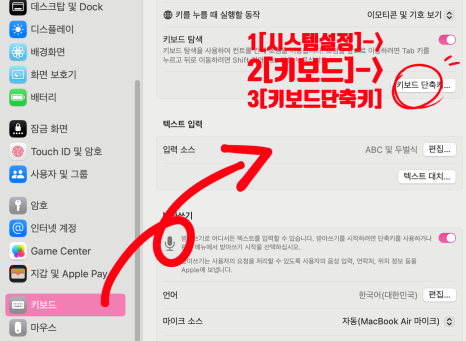
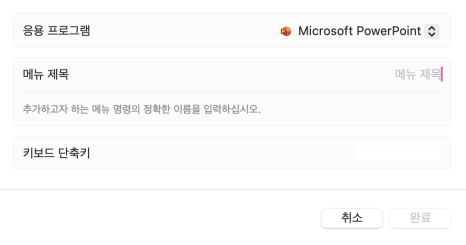
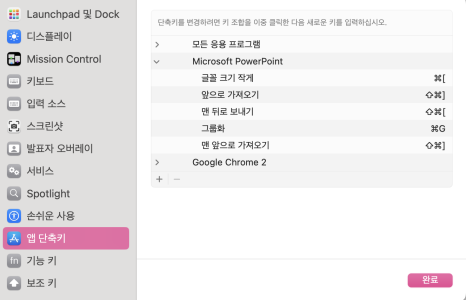
'디지털노마드로 살아보자 > 생산성' 카테고리의 다른 글
| 필독! 6월부터 차단당하는 티스토리의 에드센스 규제! (앵커광고 삭제하는법) (2) | 2025.05.14 |
|---|---|
| 도식화 AI 강자는 누구? (챗GPT / 감마 / 나킨) 비교 (0) | 2025.04.14 |
| 프로필용 파비콘(ICO) 파일 한 번에 100KB로 변환하는 법 (0) | 2025.03.04 |
| 구글에서 내 티스토리 검색이 안되는 이유? (서치콘솔 등록 방법) (4) | 2025.02.23 |
| 어도비 플래시 플레이어 삭제하는 법 ! (0) | 2021.01.02 |